idea设置提示不区分大小写的方法
idea是一款非常好用的Java编程开发工具,在使用这款软件的时候有很多智能的功能可以帮助到用户,就比如在编写代码过程中的代码提示功能,用户在输入一些字母的时候就会提示与字母相关的一些代码选项,用户就可以直接选用了,不过在软件中默认是区分这个提示大小写的,而很多用户在选用提示的时候可能大小写相关的选项都会需要用到,这样就可以设置不区分大小写,接下来小编就跟大家分享一下使用idea这款软件的时候不区分大小写的具体操作方法吧,感兴趣的朋友不妨一起来看看。

1.在我们使用idea这款软件进行编程的时候,当我们输入一个字母就会弹出一些提示选项,如下图中所示,但是这个提示默认是区分大小写的。
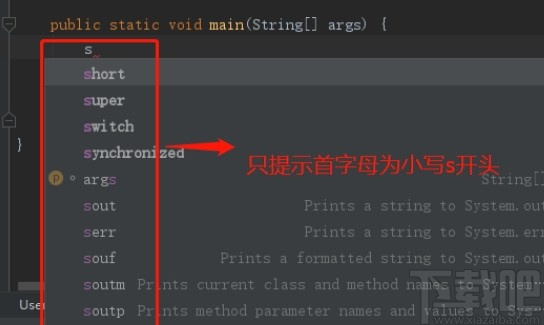
2.想要设置提示不区分大小写的话,我们需要先点击左上角的file文件选项,点击之后会打开一个菜单界面。
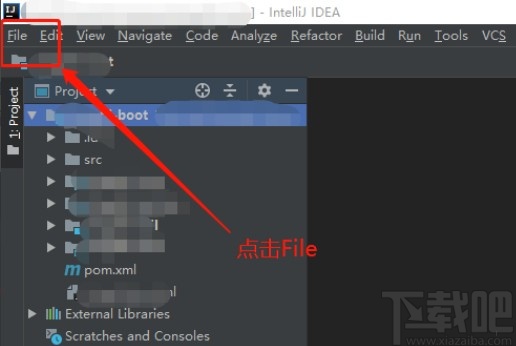
3.打开这个菜单界面之后,下一步我们需要在这些菜单选项中找到Settings这个设置选项,点击进入到设置选项中。
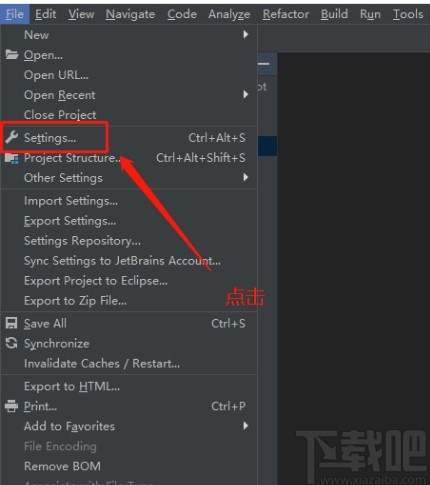
4.进入到设置界面之后,在左边找到Editor这个编辑模块,点击之后展开编辑模块的其他选项。
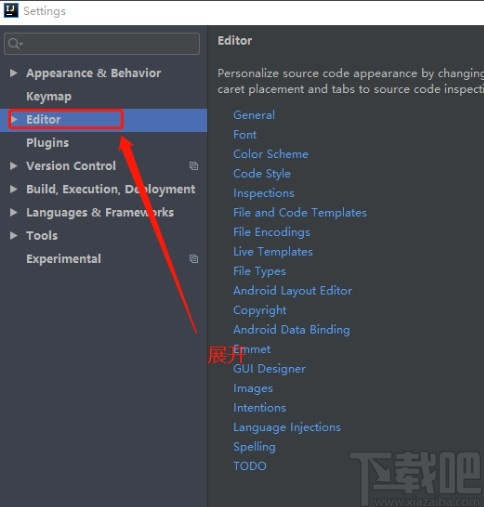
5.点击打开编辑模块的其他选项之后,我们在General选项下方找到Code Completion并点击,如下图中所示。
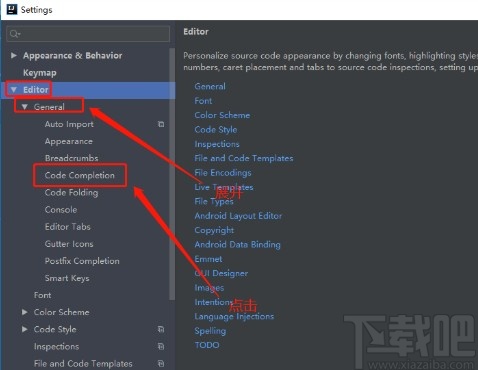
6.点击打开Code Completion这个选项之后,在出现的设置界面中,找到Match Case这个选项之后,将这个选项取消勾选,点击OK按钮保存。
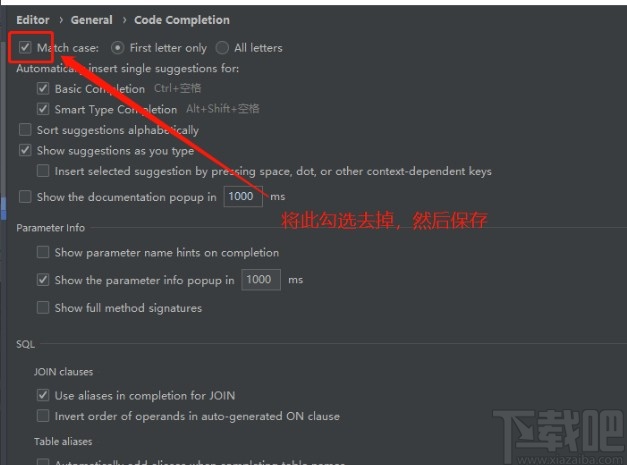
7.取消勾选Match Case选项之后,在提示界面中就不区分大小写了,输入一个字母就会出现相关的提示,包括大写和小写的选项。

使用上述教程中的操作方法我们就可以成功在idea软件中设置不区分大小写了,有需要的朋友赶紧试一试这个方法吧,希望这篇方法教程能够帮助到大家。
相关文章:

 网公网安备
网公网安备